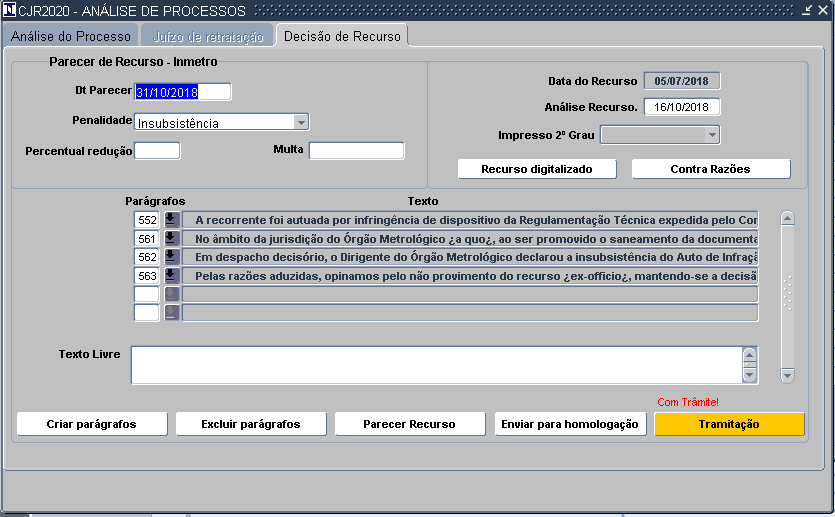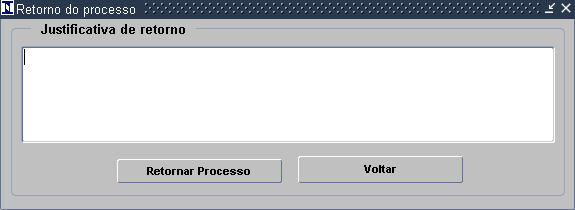9.6.1.5 - Analisar Processos
Analisar Processo
Índice
Processos
Telas
Aba Analise do Processo
-Botão Quadro demonstrativo: -> Ao clicar neste botão o sistema mostrará o quadro demonstrativo de primeiro grau do processo;
-'Botão Parecer: Ao clicar neste botão o sistema mostrará o parecer, da primeiro grau do processo;
-Botão Decisão: Ao clicar neste botão o sistema mostrará a notificação de decisão de primeiro grau deste processo;
-Botão Devolver: Se o usuário clicar no botão “Devolver Processo” o sistema mostrará uma janela para que o usuário coloque uma mensagem informando porque o processo está sendo devolvido para o órgão delegado. Muitas validações são feitas pelo SGI antes de encaminhar os processos para a Comissão Permanente de Análise de Recursos mas, podem existir outros problemas que não permitam sua análise de forma satisfatória. Nestes casos ou em quaisquer outros, que o processo precise retornar ao órgão delegado, poderá ser utilizado este recurso.
A figura abaixo mostra a tela de devolução de processos, abaixo a descrição de algumas funcionalidades :
-Botão Retornar Processo: Após informar a mensagem, para o retorno do processo, ao clicar neste botão, o processo ficará marcado para voltar para o órgão delegado. Existe um processo automático que envia os processos e as mensagens para seu destino;
-Botão Voltar: Este botão volta a tela anterior, se o usuário desistir de retornar o processo.
Nota: Esta aba possui todas as informações da análise de primeiro grau do processo;
Aba Juiz de Retratação:
Aba que possui todas as informações relativas ao fase de Juízo de Retratação;
Aba Recurso de Oficio
Esta aba foi implementada conforme informado na OS 4752
Aba Decisão de Recurso
-Dt do Parecer: é preenchido automaticamente quando o usuário digita <enter> e será preenchido com a data atual. É a data do parecer de segundo grau deste processo. Esta data tem limite mínimo a data de hoje e o máximo para 90 dias. Qualquer data maior que o dia de hoje e menor do que 90 dias para frente, é permitido.
-Penalidades: O campo Penalidade refere-se a penalidade de segundo grau (Advertência/Insubsistência/Mantença/Provimento Parcial). De acordo com a penalidade escolhida os campos seguintes ficarão habilitados ou não. Se a penalidade for advertência ou Insubsistência o campo valor ficará desabilitado e com valor zerado já que estas penalidades não possuem multa. Se a penalidade for de Provimento Parcial, o campo percentual ficará
habilitado e neste campo o usuário deverá informar o percentual de redução da multa original e o valor da multa é calculado automaticamente.
Quando o processo p-ossuir a fase Juízo de Retratação, o percentual incidirá sobre este valor de multa para calcular a multa do Recurso. Se não houver Juízo de Retratação, o percentual incidirá sobre a multa da penalidade de primeiro grau.
-Percentual redução: percentual do redução na multa
-Multa: valor da multa
-Data do Recurso: data do recurso
-Analise de Recurso: Data que foi realizado a analise do recurso.
-Impresso 2º Grau: É informado se tem impressão de 2º Grau.
-Parágrafo: Utilizar um parágrafo já cadastrado na base de dados ou mesmo criar um parágrafo novo no campo Texto Livre utilizando os códigos 777, 888, 999 e 666
- Botão Recurso digitalizado: Ao clicar neste botão o sistema mostrará a documentação de recurso que foi igitalizado, no órgão delegado.
-Botão Contra razões: Irá imprimir o Contra Razões deste processo.
-Botão Criar parágrafos: Ao clicar neste botão o sistema mostrará um facilitador para geração dos parágrafos da decisão do Recurso. Existem 7 modelos de parágrafos que podem ser inseridos automaticamente, ao clicar neste botão;
-Botão Excluir parágrafos: Ao clicar neste botão o sistema irá apagar todos os parágrafos anteriormente inseridos para esta decisão. Se o
usuário se enganar na escolha dos parágrafos quando clicou no botão Criar parágrafos por exemplo, ele poderá excluir estes parágrafos e fazer
a criação novamente;
-Botão Parecer Recurso: Este botão imprimirá o parecer após a sua finalização. Este parecer, após a homologação desta decisão, será
enviado ao órgão delegado que enviou o processo para o Recurso digital;
-Botão Nota Técnica: Ao clicar neste botão o sistema abrirá a tela de inserção e visualização de notas técnicas (Descrita no item 2.3);
-Botão Enviar para homologação:' Este botão faz o envio desta decisão para homologação. Obviamente, ele deverá ser clicado somente quando o
analista identificar que a decisão está pronta, com os parágrafos (se for o caso), penalidade e valor de multa preenchidos corretamente; Clicar neste link para saber mais informações sobre homologação http://wiki.inmetro.rs.gov.br/index.php/9.6.1.2_-_Homologa%C3%A7%C3%A3o_em_Lote_(CJR2110)
Nota: Nesta aba o processo será analisado pela Comissão Permanente de Análise de Recursos. Nesta aba será informada a decisão de segundo
grau do processo, os parágrafos de seu parecer, valor de multa, penalidade e etc. Esta aba só será habilitada para o usuário quando for feito o aceite do processo.